Las sesiones son una forma para que los usuarios vean rápida y fácilmente una lista de todas las actividades que han realizado. Aparecen en la página de diario de la app de Google Fit. Para como una sesión de respiración, una caminata, una carrera o una noche de sueño son ejemplos de una sesión.
Las sesiones agrupan conjuntos de datos de un período específico que se recopilaron durante una actividad. Por ejemplo, si un usuario realiza un seguimiento cuando comenzó y terminó una distancia de 3 km ejecutar, se podría crear una sesión y todos los datos de actividad física que estén en ese tiempo período (como pasos, velocidad y distancia) se asociaría con esa sesión.
Las sesiones en sí no contienen detalles sobre la actividad. Este se encuentra en de tu conjunto de datos. Las sesiones tienen las siguientes propiedades:
- Un nombre descriptivo y fácil de entender (por ejemplo, "correr por la mañana")
- Una descripción.
- Un identificador único
- El tipo de actividad que está capturando (por ejemplo, una carrera)
Beneficios de usar sesiones
- Útil para los usuarios: Las sesiones te ayudan a organizar los datos de actividad y los entrenamientos de una de manera significativa para los usuarios. Pueden ver todas sus actividades del día en la página Diario de la app de Google Fit.
- Experiencia del usuario coherente: Si tu app o dispositivo complementario permite la actividad. seguimiento (donde los usuarios pueden iniciar y detener una actividad), tener sesiones durante estos entrenamientos permiten que los usuarios vean su actividad en ambas apps.
- Datos más completos: Google Fit también combina los datos de múltiples fuentes para complementar y enriquecer la información de tu sesión. Esto brinda a los usuarios un un panorama más completo de su actividad.
- Aprovechar la plataforma de Google Fit: Si tus usuarios no hacen un seguimiento de su actividad. Tu app no admite el seguimiento, pero puedes leer las sesiones en Google Fit. Puedes consultar datos detallados o agregados de la tienda de fitness y encontrar sesiones disponibles, sin necesidad de implementar tu propio esquema y almacenamiento.
- Mayor participación de los usuarios: Puedes mostrarles a los usuarios las sesiones disponibles y las y las apps que los crearon. Interactuar con otras apps de fitness de esta manera podría aumentar la participación de los usuarios.
Obtén la autorización del usuario para las sesiones
Si quieres leer o escribir sesiones, tu app debe obtener las permiso. El acceso a las sesiones usa los mismos permisos de autorización como tipos de datos, que debes solicitar de la siguiente manera:
Android
Especifica a qué tipo de sesión necesita acceder tu app, con la opción
métodos de FitnessOptions.
Por ejemplo, para leer sesiones relacionadas con la carrera, puedes elegir:
val fitnessOptions = FitnessOptions.builder()
.accessActivitySessions(FitnessOptions.ACCESS_READ)
.addDataType(DataType.TYPE_HEART_RATE_BPM, FitnessOptions.ACCESS_READ)
.addDataType(DataType.TYPE_SPEED, FitnessOptions.ACCESS_READ)
.addDataType(DataType.TYPE_LOCATION_SAMPLE, FitnessOptions.ACCESS_READ)
.build()
En este ejemplo, se especifica que tu app quiere acceder a los metadatos de la sesión de la actividad, y especifica los tipos de datos que quiere leer en esas sesiones. el En este ejemplo, se usan los tipos de datos de frecuencia cardíaca, velocidad y ubicación.
REST
Los permisos de las solicitudes se solicitan de la siguiente manera:
- Sesiones con tipos de actividades de sueño:
https://www.googleapis.com/auth/fitness.sleep.readhttps://www.googleapis.com/auth/fitness.sleep.write
- Todas las demás sesiones:
https://www.googleapis.com/auth/fitness.activity.readhttps://www.googleapis.com/auth/fitness.activity.write
Cómo usar las sesiones
Android
Puedes usar la API de Sessions para lo siguiente:
- Crea sesiones en tiempo real
- Inserta sesiones en la tienda de entrenamiento
- Inserta segmentos de actividad para descansar durante los entrenamientos.
- Leer sesiones y conjuntos de datos asociados con ellas
- Inicia otra app para mostrar información sobre una sesión que se creó
- Cómo recibir un intent cuando otra app inicia una sesión
REST
Puedes usar la API de Sessions para lo siguiente:
- Crea sesiones en tiempo real
- Inserta sesiones en la tienda de entrenamiento
- Inserta segmentos de actividad para descansar durante los entrenamientos.
- Leer sesiones y conjuntos de datos asociados con ellas
Cómo interactúan los segmentos y los conjuntos de datos con las sesiones
En Google Fit:
- Un dataset representa un conjunto de datos de un fuente de datos durante un período específico. Los conjuntos de datos se pueden insertar por sí solos. Pero, si creas una sesión, podría ser más fácil crear la y sus conjuntos de datos.
- Un segmento agrupa los conjuntos de datos de una sesión según la actividad exacta que el usuario estaba realizando en ella. Por ejemplo, si el usuario monitorea una carrera de 30 minutos (el pero que caminaste un poco durante ese tiempo, esto podría dividirse segmentos. Habría un segmento para la carrera, luego la pausa para caminar y, luego, la carrera de nuevo.
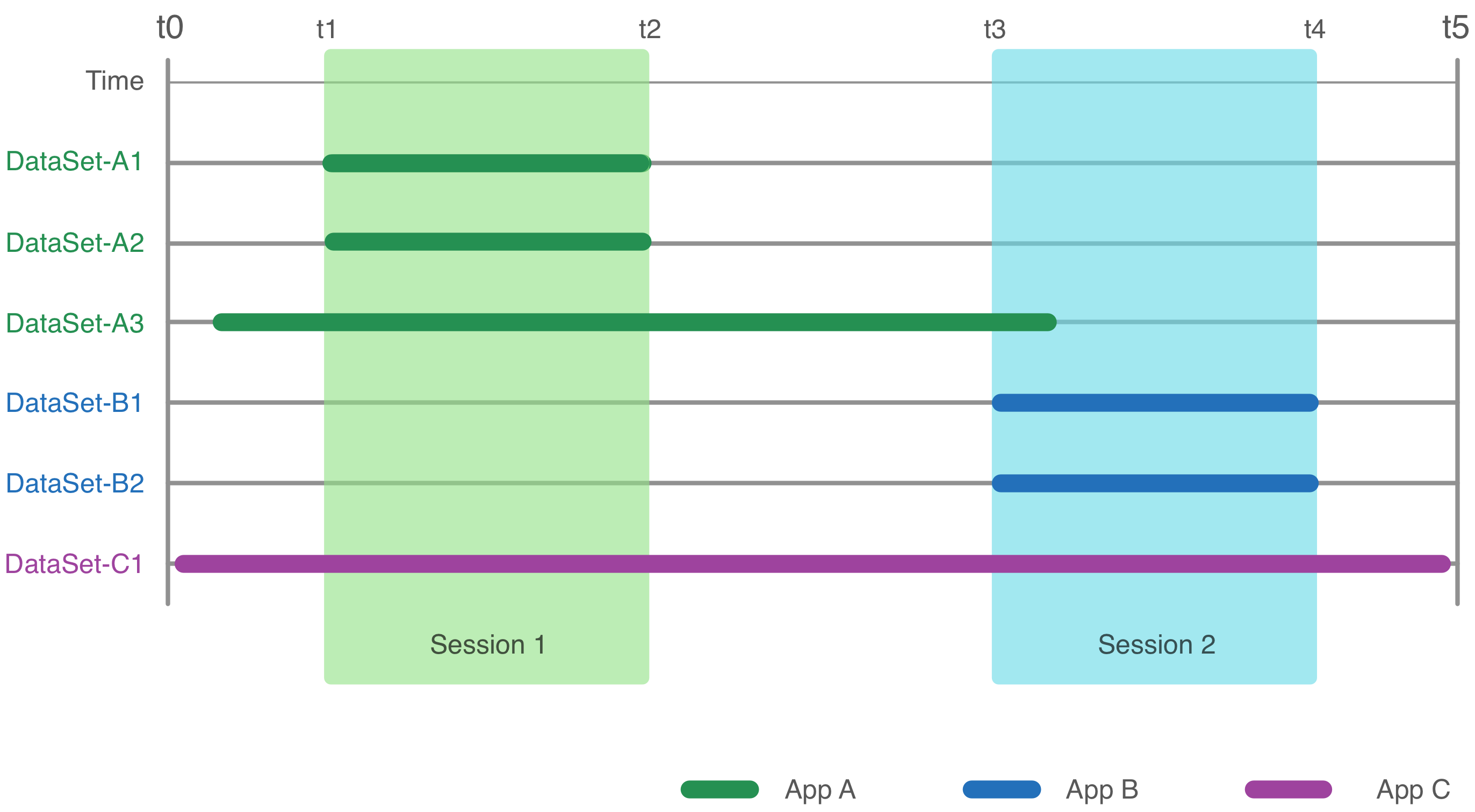
En la Figura 1, se muestra un intervalo de tiempo en la tienda de fitness durante el cual las apps A, B y C insertaron algunos conjuntos de datos y sesiones:
- La app A insertó los conjuntos de datos A1 y A2 junto con las sesiones 1 y A3 independientemente de las sesiones.
- La App B insertó los conjuntos de datos B1 y B2 junto con la sesión 2.
- La App C insertó el conjunto de datos C1 independientemente de las sesiones.
Cuando se leen datos de sesión de la tienda de fitness, todos los datos de fitness que se encuentran dentro del intervalo de tiempo de una sesión se asocian automáticamente con esa sesión, incluso si insertas los datos después de crear la sesión o creas una sesión después de que se haya realizado un seguimiento pasivo de los datos. Por ejemplo, una consulta de fitness de la sesión 1 mostraría lo siguiente:
- Conjunto de datos A1
- Conjunto de datos A2
- La parte del conjunto de datos A3 entre t1 y t2
- La parte del conjunto de datos C1 entre t1 y t2
Puedes saber qué app insertó cada sesión y conjunto de datos.
Crea sesiones
Las sesiones se pueden crear de diferentes maneras:
- Tu app puede crear una sesión de forma activa en cualquiera de los siguientes métodos:
- En tiempo real, cuando un usuario realiza un seguimiento activo de una actividad en un dispositivo (solo Android)
- Insértala manualmente.
- Cuando un usuario agrega manualmente un entrenamiento o una actividad en la app de Google Fit
Cuándo crear una sesión
¿Estás agregando datos de sueño?
- Sí: Crea una sesión y, luego, insértala manualmente en la tienda de entrenamiento. Por ejemplo, si insertas una sesión de sueño. Esta es que los usuarios con apps o dispositivos de seguimiento del sueño no interactúan con para iniciar y detener la actividad de sueño (esto se registra de forma pasiva).
- No: ¿Tu app permite que los usuarios inicien y detengan actividades?
- No, no crees una sesión. Agrega solo conjuntos de datos de tu app.
- Sí: Con la API de Android, crea una sesión en tiempo real si los usuarios realizan un seguimiento. su actividad o de forma manual. Con la API de REST, crea una sesión y, luego, insértala manualmente en la tienda de fitness.
- ¿Tu app puede detectar cuándo un usuario realiza diferentes actividades a un nivel más detallado (por ejemplo, caminar o correr)?
- Sí: Agrega segmentos.
- No: Solo agrega conjuntos de datos. Ignora los segmentos por el momento y permite que Google Fit los cree de forma pasiva.
Sesiones de lectura
Tu app puede leer sesiones de varias maneras:
- Busca una sesión específica que haya creado o insertado
- Nombre o
- ID
- Busca todas las sesiones que creó o insertó, por período.
- Busca todas las sesiones disponibles que crearon todas las apps (incluida Google Fit) por período
Descubre qué fuentes crearon una sesión
Puedes mostrarles a los usuarios qué app o dispositivo creó cada una de sus sesiones. Cada tiene una fuente de datos asociada, que incluye información sobre la app o que recopiló o transformó los datos.
Android
Actualmente, solo puedes obtener el nombre del paquete de una sesión escrita por un dispositivo Android
cliente. Para obtener el nombre del paquete de la app que creó la sesión, usa la
getAppPackageName. Puedes usar esta información en tu app para mostrar
usuarios qué otras apps insertaron sesiones de fitness. Puedes mostrar el ícono de cada una de estas apps para ayudar a los usuarios a identificarlas.
También puedes activar intención de lanza otras apps para mostrar detalles de las sesiones que crearon. Otras apps también pueden activar un intent para iniciar tu app.
Obtén más información sobre cómo encontrar la fuente que creó un sesión.
REST
Para obtener el nombre del paquete de la app para Android que creó sesiones, usa la propiedad session.application. En el caso de las sesiones que se crearon con la API de REST, usa la propiedad session.name. Puedes usar esta
información de tu app para mostrar a los usuarios qué otras apps insertaron
sesiones. Puedes mostrar el ícono de cada una de estas apps para ayudar a los usuarios a identificar
de ellos.
Obtén más información para encontrar la fuente que creó una sesión.

